
컴퓨터를 켰는데, 갑자기 아이콘은 산더미만 하게 커져 있고 화면은 양옆으로 쭉 뻗어버린 황당한 경험. 혹은 게임을 실행했다가 나왔더니, 원래대로 돌아오지 않고 낮은 해상도에 갇혀버린 답답한 순간. "내 그래픽카드가 고장 났나?" 하며 가슴이 철렁 내려앉았을 겁니다.
안심하세요. 대부분의 경우, 이 문제는 비싼 그래픽카드의 고장이 아닙니다. 바로 우리 컴퓨터의 '화면 담당 직원', 즉 '디스플레이 드라이버'가 길을 잃고 헤매거나, 잠시 파업을 선언했기 때문일 가능성이 매우 높습니다. 오늘, 이 말썽쟁이 직원을 다시 일터로 복귀시키는 가장 확실한 방법을 알려드리겠습니다.
'드라이버'는 컴퓨터의 '통역사'

'드라이버'라는 말이 어렵게 느껴진다면, 그냥 컴퓨터의 부품(그래픽카드)과 윈도우 운영체제 사이를 연결해 주는 '통역사'라고 생각하면 아주 쉽습니다. 그래픽카드는 "나는 이만큼 선명한 화면(해상도)을 보여줄 수 있어!" 라고 자신의 능력을 말하고, 윈도우는 그 신호를 알아듣고 화면에 정확하게 표시해 줘야 합니다.
디스플레이 드라이버는 바로 이 둘 사이에서 서로의 언어를 번역해 주는 아주 중요한 역할을 합니다. 그런데 어떤 이유로 이 통역사가 갑자기 사라지거나, 잘못된 통역을 하기 시작하면, 윈도우는 그래픽카드의 진짜 능력을 알 수 없게 되어, 가장 기본적인 '안전 모드' 해상도(예: 800x600)로 화면을 보여주거나 멋대로 설정을 바꾸게 되는 것입니다.
가장 간단한 첫걸음, '윈도우 업데이트' 확인


본격적인 해결에 앞서, 가장 먼저 확인해야 할 것은 바로 '윈도우 업데이트'입니다. 많은 해상도 문제는, 윈도우가 업데이트되는 과정에서 기존 드라이버와 충돌을 일으키며 발생합니다.
설정 > 업데이트 및 보안 > Windows 업데이트로 이동하여, 현재 설치해야 할 업데이트가 있는지 확인해 보세요. 최신 업데이트를 설치하는 것만으로도, 마이크로소프트가 이미 문제를 파악하고 해결책(호환 드라이버)을 함께 배포하여 문제가 해결되는 경우가 아주 많습니다.
통역사 '해고' 후 '재채용'하기


윈도우 업데이트로도 해결되지 않았다면, 이제는 더 강력한 방법을 사용해야 합니다. 바로 말썽을 부리는 기존 통역사를 '해고(삭제)'하고, 윈도우가 새로운 통역사를 '재채용(재설치)'하도록 만드는 것입니다.
윈도우 검색창에 '장치 관리자'를 검색하여 실행하세요. 목록 중에서 '디스플레이 어댑터' 항목을 찾아 펼칩니다. 그 안에 있는 당신의 그래픽카드 이름(예: NVIDIA GeForce RTX 4070, Intel(R) HD Graphics 등)을 마우스 오른쪽 버튼으로 클릭하여 '디바이스 제거'를 선택하세요. 겁내지 않으셔도 괜찮습니다. 제거한 뒤, 컴퓨터를 '다시 시작'하면 윈도우는 부팅 과정에서 사라진 그래픽카드를 자동으로 감지하여 기본적인 드라이버를 깨끗하게 재설치합니다.
최고의 통역사 직접 모셔오기, '수동 설치'

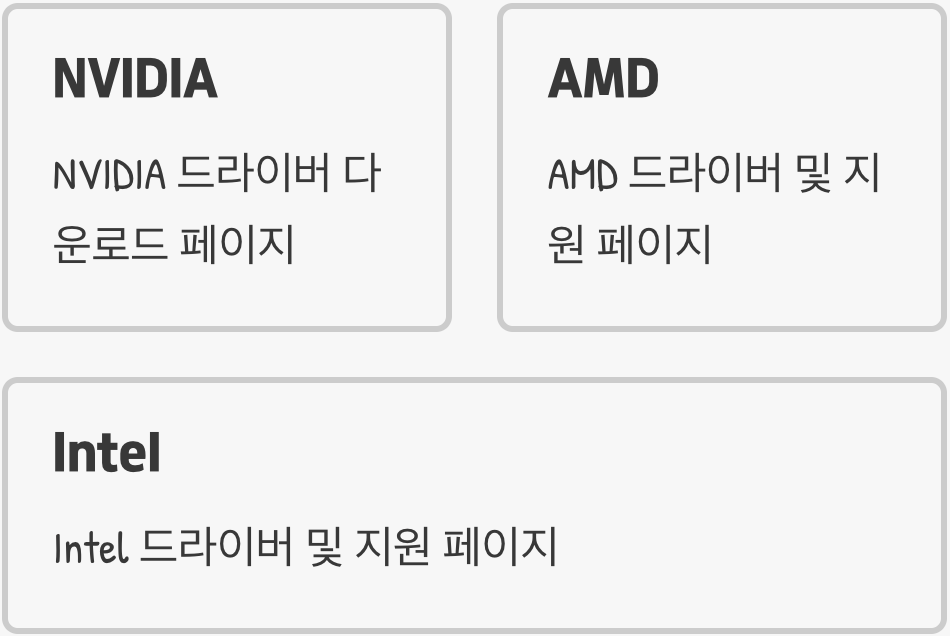
윈도우가 자동으로 설치해 주는 드라이버는 '기본 통역'은 가능하지만, 그래픽카드의 모든 능력을 100% 이끌어내기에는 부족할 수 있습니다. 가장 확실하고 안정적인 해결책은, 우리가 직접 최고의 통역사를 찾아와 채용하는 것입니다.
자신의 그래픽카드가 NVIDIA 제품이라면 NVIDIA 드라이버 다운로드 페이지에서, AMD(라데온) 제품이라면 AMD 드라이버 및 지원 페이지에서, 내장 그래픽을 포함한 Intel 제품이라면 Intel 드라이버 및 지원 페이지에서 내 모델에 맞는 최신 드라이버를 직접 다운로드하여 설치하세요. 이것이 내 그래픽카드와 100% 호환되는 가장 안정적인 드라이버를 설치하는 최고의 방법입니다.
케이블 연결, 의외의 복병


소프트웨어적인 방법을 모두 시도했는데도 문제가 해결되지 않는다면, 의외로 아주 간단한 '물리적인' 문제일 수 있습니다. 바로 모니터와 컴퓨터 본체를 연결하는 '케이블'이 헐겁게 꽂혀있거나, 손상되었을 가능성입니다.
컴퓨터의 전원을 끄고, 모니터와 본체에 연결된 HDMI 또는 DP 케이블을 완전히 뽑았다가, '딱' 소리가 나도록 깊숙이 다시 꽂아보세요. 케이블을 교체해 보는 것도 좋은 방법입니다. 의외로 많은 해상도 문제가 이 허술한 연결 상태 때문에 발생하곤 합니다.
자주 묻는 질문 (FAQ)

Q. '디바이스 제거'를 할 때 '이 장치의 드라이버 소프트웨어를 삭제합니다'에 체크해야 하나요?
A. 먼저 체크하지 않고 제거해 보는 것을 추천합니다. 이 옵션에 체크하면 기존 드라이버 파일까지 완전히 삭제되어, 문제가 더 복잡해질 수 있습니다. 체크하지 않고 제거 후 재부팅하는 것만으로도 대부분의 드라이버 꼬임 문제는 해결됩니다.
Q. 제 그래픽카드 모델명을 모르겠어요.
A. '장치 관리자'의 '디스플레이 어댑터' 항목에서 확인할 수 있습니다. 만약 'Microsoft 기본 디스플레이 어댑터'라고만 표시된다면, 'CPU-Z'나 'GPU-Z'와 같은 무료 프로그램을 사용하여 정확한 모델명을 확인할 수 있습니다.
Q. 해상도 옵션 자체가 비활성화되어 선택할 수가 없어요.
A. 이는 윈도우가 그래픽카드 드라이버를 전혀 인식하지 못하고 있다는 가장 확실한 신호입니다. 이 경우, '장치 관리자'를 통해 드라이버를 재설치하거나, 제조사 홈페이지에서 수동으로 최신 드라이버를 설치하는 방법으로 해결해야 합니다.
추가 정보 및 도움이 되는 자료
- 화면 해상도가 자동으로 변경될 때 해결 방법 - 티스토리
그래픽 드라이버 문제, Windows 업데이트, 모니터 연결 불량 등 화면 해상도가 자동으로 바뀌는 원인을 파악하고, 해결법을 단계별로 상세히 안내합니다. - 모니터 해상도 자동 변경 문제 해결 방법 - 티스토리
레지스트리 편집을 통해 윈도우 화면 해상도 자동 변경 문제를 해결하는 방법과 주의사항을 자세히 설명합니다. - 윈도우 10 해상도 변경 불가, 조절 오류 해결 방법 - 티스토리
그래픽 카드 드라이버 문제나 시스템 오류로 인해 해상도 변경이 불가능할 때의 점검 및 해결 방법을 단계별로 정리했습니다. - Windows에서 화면 해상도 및 레이아웃 변경 - Microsoft 지원
윈도우 공식 문서로서, 화면 해상도와 디스플레이 설정 변경 절차를 안전하고 정확하게 안내합니다. - 윈도우11 화면 해상도 변경 안 될 때 해결법 - 티스토리
윈도우11에서 해상도 변경이 안 될 때 그래픽 드라이버 업데이트, 직접 조정, 레지스트리 편집 등의 해결법을 친절하게 설명합니다.